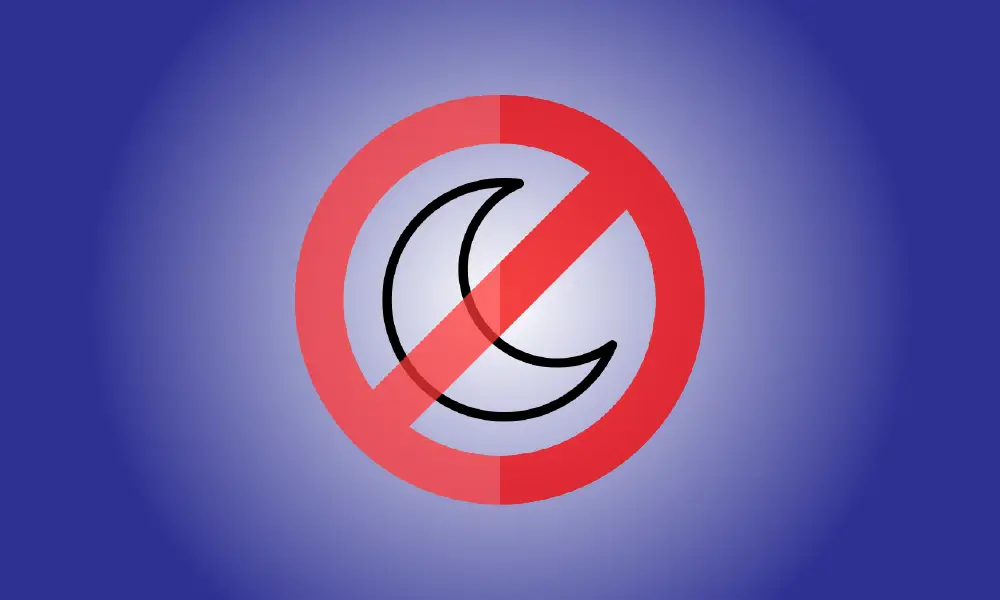introduzione
Tieni il coperchio chiuso se desideri utilizzare il tuo laptop Windows 11 con un display, un mouse e una tastiera esterni. Ecco come chiudere il coperchio senza mettere il computer in stato di stop.
Per iniziare, premi Windows+i sulla tastiera per accedere alle Impostazioni di Windows. In alternativa, puoi fare clic con il pulsante destro del mouse sul pulsante Start e scegliere "Impostazioni".
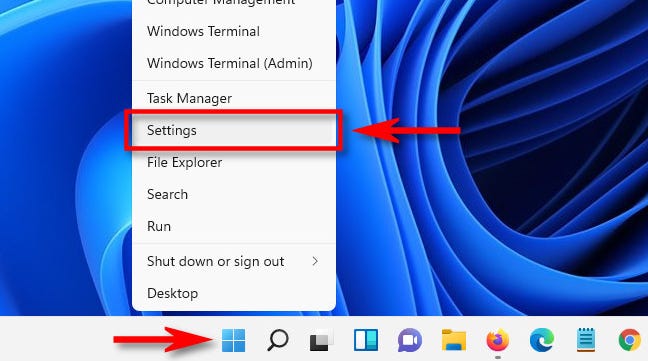
Clicca il casella di ricerca in Impostazioni, inserisci "coperchio", quindi fai clic sul risultato "Modifica cosa si ottiene chiudendo il coperchio" che si trova sotto di esso.
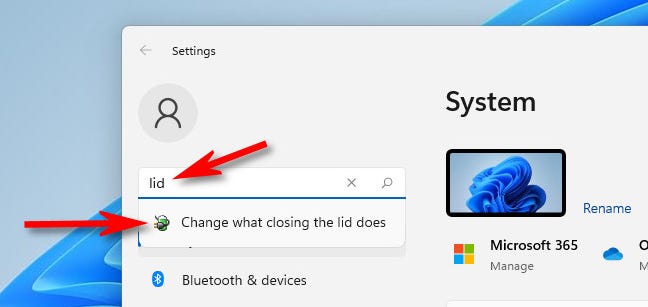
Un sistema finestra Impostazioni”. apparirà (questo fa parte del Pannello di controllo, il classico software di installazione di Windows). Troverai numerose scelte in "Pulsanti di accensione e sospensione e impostazioni del coperchio" che ti consentono di personalizzare ciò che accade quando premi i pulsanti di accensione o sospensione del dispositivo.
"Quando chiudo il coperchio" è in fondo. Scegli "Non fare nulla" nella colonna "A batteria" se desideri che il tuo laptop rimanga attivo quando non è collegato (ed esclusivamente alimentato a batteria). Se vuoi che il tuo laptop rimanga sveglio con il coperchio chiuso solo mentre è connesso, seleziona "Non fare nulla" dalla casella a discesa nella colonna "Collegato".
Avvertenza: se si lascia il laptop acceso con il coperchio chiuso mentre è alimentato a batteria, è possibile che la batteria si scarichi accidentalmente senza accorgersene.
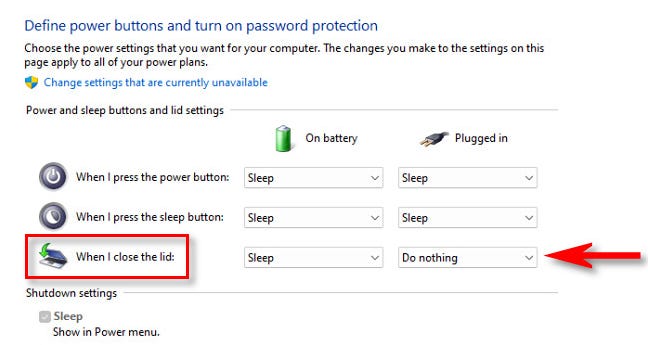
Quindi, nella parte inferiore della finestra, fai clic sul pulsante "Salva modifiche".
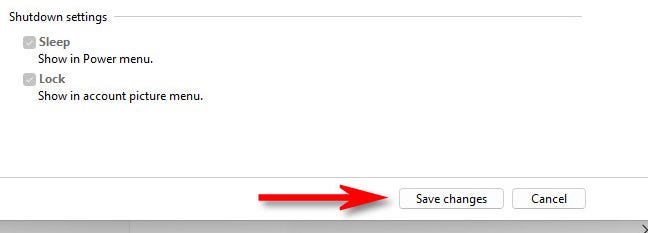
Queste modifiche si applicheranno a tutti i tuoi piani elettrici. Al termine, chiudi le finestre "Impostazioni di sistema" e "Impostazioni". Per metterlo alla prova, collega il tuo laptop a un display esterno e chiudi il coperchio. Se il video rimane attivo, hai svolto correttamente il tuo lavoro. Auguri!